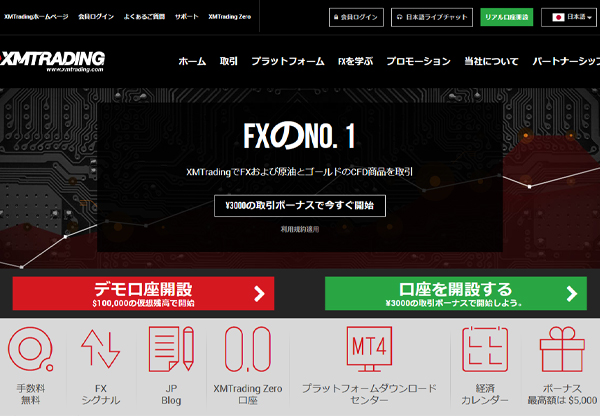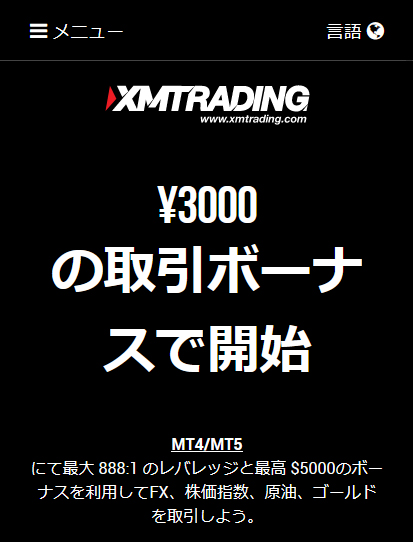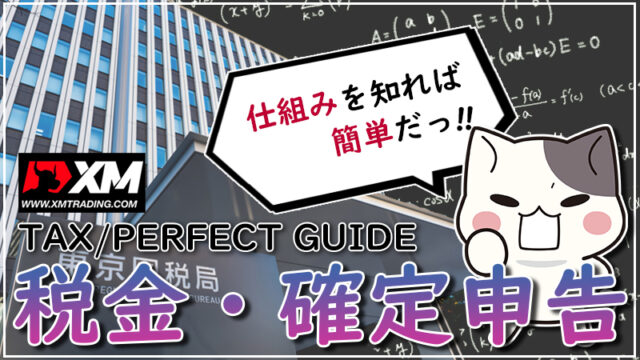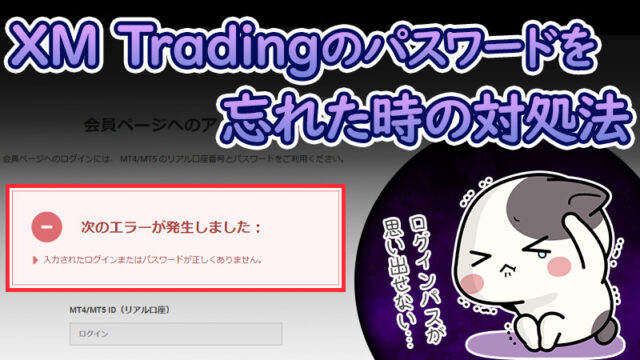こんにちは、ブチにゃんです!
今回はXMTradingで一括決済をする方法について解説します。
一括決済とは「保有しているポジションを一度の操作で全決済する仕組み」のことであり、以下のような状況では便利な機能です。
使えなくても問題はありませんが、トレードが快適になるので決済の機会が多くなるスキャルピングトレーダーや大量のポジションを長期保有するトレーダーにはぜひ使って欲しい機能です。
ここではXMで一括決済を使う方法について解説しているのでぜひ参考にしてください。
XMについては公式ページを必ずチェック!今ならリアル口座開設で3,000円分のボーナスをゲット!
また「ブチにゃんが無料EAで稼いでいる方法を知りたい」というは以下の記事も必見!無料EAを使って稼ぐために必要なノウハウを全てまとめています。
XMではポジションの一括決済ができない
XMでは所有しているポジションの一括決済を行う事は原則として出来ません。
保有しているポジションを全て決済すること。通常はポジションによる損益に関わらず決済されるが、「損失が出ているポジションのみ」または「利益が出ているポジションのみ」というように分けて決済することができる場合もある。
一括決済を利用できるかどうかはFX業者や取引プラットフォームにより異なり、XMおよびMT4/MT5では一括決済機能の利用ができません。
スマホアプリのXMでは一括決済ができる
XMでは原則として一括決済ができませんが、例外的にXMアプリでのみ一括決済を行うことができます。
XMの同一口座でログインすれば、パソコンで注文した内容をアプリで確認することも可能です。
そのため、裏技的に「一括決済をしたい場合はスマホアプリを使う」という手段が取れるということも覚えておきましょう。
以前はMT4を使った取引しか出来ず使いずらかったXMアプリですが、近年はMT5でのトレードに対応するなど使いやすさが増しています。スマホでもトレードする機会が多い人はXMアプリをダウンロードしておきましょう!
PC版のMT4・MT5で一括決済をするにはツールが必要
パソコン版のMT4/MT5ではツールを導入することで一括決済ができます。
最も有名なツールとしてよく名前が挙げられるのがFX研究日記というサイトで紹介されている「OneClickClose」と言う自動決済ツールです。
自動決済ツールと言うと少し難しく考えてしまうかもしれませんが、一括決済をするためのインジケーターと捉えると一気になじみ深いものになるでしょう。
それでは一括決済ツールの導入方法や使い方について解説をしていきます。
導入方法|一括決済ツールの導入方法
まずは一括決済ツールの導入方法について説明します。簡単に説明するとダウンロードしたツールをMT4/MT5のインジケーターフォルダに入れるだけなので、慣れている人は簡単です。
手順は全部で5つです。難しくは無いので一つ一つ確認していきます。
①OneClickCloseをPCにダウンロードする
最初に行うべきことは一括決済ツールのダウンロードです。MT4/MT5のダウンロードが完了しているパソコンに「OneClickClose」をダウンロードしてください。
FX研究日記さん:OneClickCloseを入手する
ダウンロードが完了したら「OneClickClose.zip」というファイルがパソコン上にあるはずなので確認しましょう。
②ダウンロードしたフォルダを開く
ダウンロードしたOneClickClose.zipのファイルを見つけたら、ファイル上で右クリックをして【解凍】をしましょう。
解凍が終わったら【OneClickClose】のフォルダを開き、【MT4】と【MT5】のフォルダのうち、自分が導入したい方を選択します。
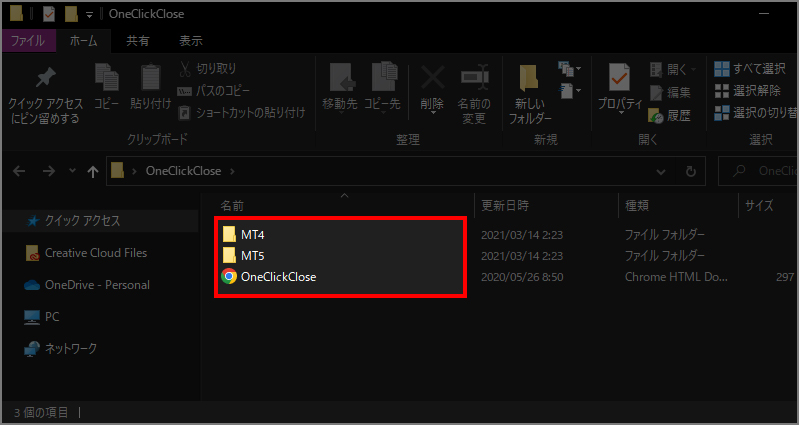
MT4のフォルダではOneClickClose.ex4、MT5のフォルダではOneClickClose.ex5が確認できたら、ファイルを開いた状態にしておいてください。
③MT4/MT5を起動してデータフォルダを開く
MT4/MT5を開いたら、画面左上の【ファイル】をクリックして、【データフォルダを開く】を選択してください。
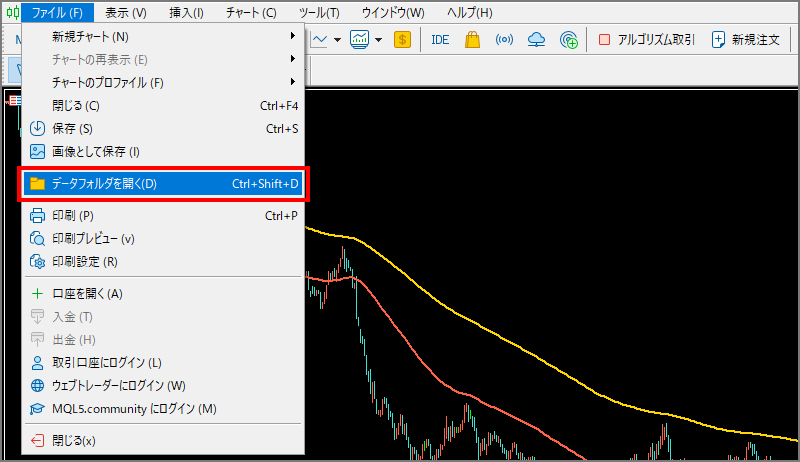
データフォルダを開いたら、MT4で開いている方は【MQL4】→【Experts】、MT5で開いている方は【MQL5】→【Experts】を選択します。
ここまで進めたら、先ほど開いた「OneClickClose.ex4」「OneClickClose.ex5」のファイルを「Experts」フォルダ内にドラッグ&ドロップで移動させてください。
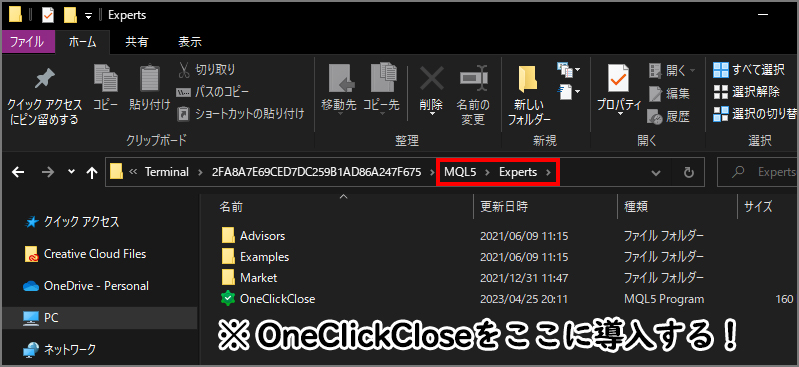
Experts内に「OneClickClose」がしっかりと入っていれば、上記の画像のように表示されます。
④OneClickCloseを起動させる
MT4/MT5への移動が完了したら、正しい場所に導入されているかどうかを確認します。
左上にある【表示】→【ナビゲーター】とクリックしていくと、チャート画面の左側にナビゲーターが表示されるようになります。そこから【エキスパートアドバイザー】の右にある【+】を押してください。
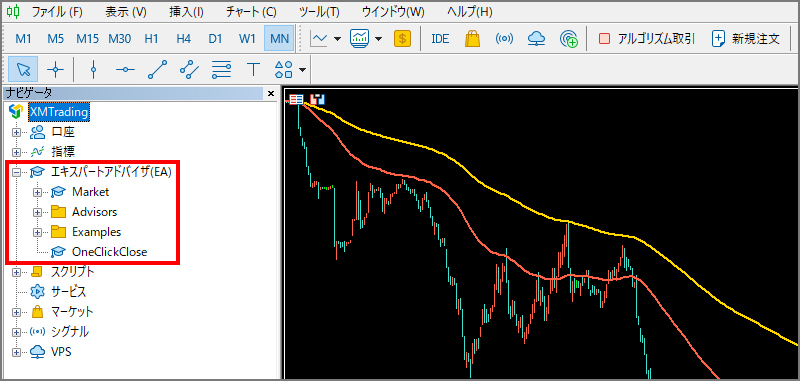
OneClickCloseが表示されていれば導入は成功です。ダブルクリックをすれば現在表示されているチャート内に一括決済機能が追加されます。
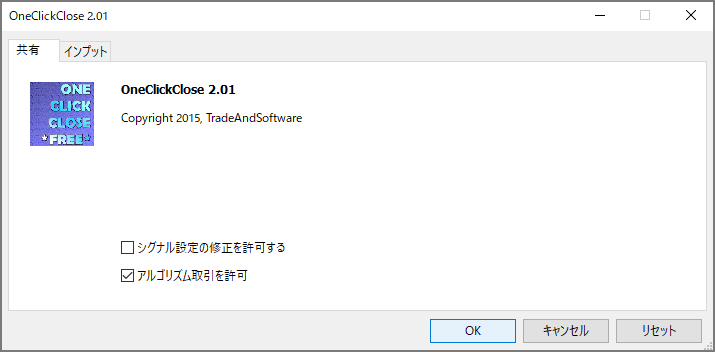
なお通貨ペア毎に導入する必要があるため、複数通貨ペアのチャートを表示させている方は通貨ペア分の操作をしましょう。
【OK】をクリックしてチャートを確認すると「CLOSE SELL(青色)」「CLOSE BUY(赤色)」「CLOSE ALL(黄色)」のボタンが表示されているはずです。
使い方|一括決済ツールでは3つの決済方法がある
一括決済ツール「OneClickClose」には3つの決済方法があります。

また「OneClickClose」はEAなので自動売買を有効にしないと利用できません。利用する場合はチャート上にある「自動売買」を有効化してください。
「CLOSE ALL」は一括決済機能を導入していない通貨ペアを含む全てのポジションを決済します。表示されているチャートの通貨ペアだけでは無いので注意してください。
また「CLOSE BUY」と「CLOSE SELL」は適応中のチャートのみの決済となります。
一括決済ツールを使うときは決済ミスに要注意!
一括決済ツールを利用する際に注意する点として2つの事は必ず覚えておいてください。
- 決済予定では無いポジションまで決済してしまう
- OneClickCloseは決済の確認画面が表示されない
上記の2つが一括決済ツールを利用する際の注意点です。ひとつひとつ細かく見ていきましょう。
まだ決済すべきでないポジションもまとめて決済してしまう
一括決済ツールは現段階で保有しているポジションを一括決済するツールであるため、保有しておくポジションと一括決済をするポジションを分ける事はできません。
文字通りすべての保有ポジションを一括決済してしまうという点は必ず覚えておくべきでしょう。
便利ではありますが、融通が効くというものでも無いため、利用する機会と言うのは限られてしまいます。
「一括決済をしなければならない時」に備えて導入するのはおすすめしますが、使用する場合は慎重に行動してください。
OneClickCloseは決済の確認画面が表示されない
OneClickCloseをインストールすると「CLOSE BUY」「CLOSE SELL」「CLOSE ALL」の3つのボタンが表示されます。
これらのボタンをクリックすると、確認画面の表示は無く、すぐに一括決済が実行されるというのは覚えておきましょう。
操作の取り消しは当然できませんし、間違って押してしまったからと言ってポジションの保証がある訳ではありません。
間違ってクリックしてしまった場合でも取り返しはつかないので気を付けてください。
まとめ
XMには一括決済機能がありませんが、MT4/MT5に一括決済用のツールである「OneClickClose」を導入することで一括決済ができるようになります。
ポジションを大量に保有するトレードスタイルの方は一括決済を使えばスムーズな売り買いをすることが可能です。
ただし、確認画面などが無くなるため、間違ってクリックしてしまった場合でも、一括決済が実行されてしまうという点には注意しておきましょう。
XMについては公式ページを必ずチェック!今ならリアル口座開設で3,000円分のボーナスをゲット!
この度、「ブチにゃんが無料EAで稼いでいる方法を知りたい」という声に応えて、無料EAのノウハウを全てまとめたコンテンツを作成しました!無料EA(自動売買)について興味がある人は以下の記事も要チェックです!
- 自動売買(EA)の始め方
- 稼ぐためのノウハウ
- 無料EAの探しから
- 具体的にブチにゃんが増やした方法
もし分からないことがあればブチにゃんのTwitterアカウント『@Buchinyan79』にて気軽に質問してください!

ブチにゃんのアカウントはコチラ:@Buchinyan79